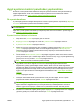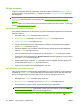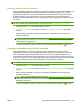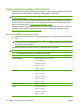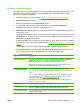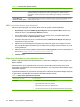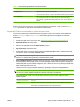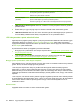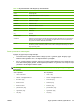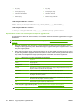HP CM8060 / CM8050 Color MFP with Edgeline Technology - System Administrator Guide
Table Of Contents
- Giriş
- Aygıtı bağlama
- Aygıt yazılımı
- Desteklenen işletim sistemleri ve yazıcı sürücüleri
- Yazılımı yükleme
- Yazılımı kaldırma
- Windows için Yükleyici Özelleştirme Sihirbazı
- Yükleyici Özelleştirme Sihirbazını Çalıştırma
- İletişim kutuları
- Dil Seçimi iletişim kutusu
- Hoş Geldiniz iletişim kutusu
- Yazılım Lisans Sözleşmesi iletişim kutusu
- Dil iletişim kutusu
- Yazıcı Bağlantı Noktası iletişim kutusu
- Model iletişim kutusu
- Sürücüler iletişim kutusu
- Sürücü Yapılandırması iletişim kutusu
- Ek Yazılım iletişim kutusu
- Özel Yükleyici Konumu iletişim kutusu
- Yükleyici Oluşturmaya Hazır iletişim kutusu
- Yükleniyor iletişim kutusu
- Son iletişim kutusu
- Dağıtım
- Aygıtı ayarlarını yapılandırma
- Ayarların yapılandırılacağı yer
- Aygıt ayarlarını kontrol panelinden yapılandırma
- Aygıtı ayarlarını uzaktan yapılandırma
- Katıştırılmış Web sunucusunu açma
- Gelişmiş e-posta kurulumu
- Diğer kaynaklardan e-posta adresleri alma
- Ağ klasörü ayarı
- Faks gönderme ayarı
- Faks hızlı arama listeleri alma
- Aygıt güvenliğini sağlama
- Güvenlik standartları
- Aygıt yöneticisi parolası ayarlama
- Başlangıç menüsünün Administrator Tools (Yönetim Araçları) bölümünü kilitleme
- Doğrudan bağlantıyla yazdırmayı devre dışı bırakma
- Katıştırılmış Web sunucusundan yazdırmayı devre dışı bırakma
- Kullanıcıların kendileri dışındaki hesaplara e-posta göndermelerini engelleme
- Aygıta erişimi denetleme
- Aygıt özellikleri için erişim denetimi düzeyi
- İzin kümeleri
- Kullanıcı ve grup hesapları oluşturma
- Kullanıcı ve grupları izin kümelerine atama
- Yeni Windows veya LDAP kullanıcıları ya da grupları ekleme ve izin kümeleri atama
- Varolan Windows veya LDAP kullanıcı ya da grupları için izin kümesi atamalarını düzenleme
- Varolan Windows veya LDAP kullanıcı ya da grupları için izin kümesi atamalarını kaldırma
- Yeni aygıt kullanıcı hesapları ekleme ve izin kümeleri atama
- Varolan aygıt kullanıcı hesaplarını düzenleme
- Varolan aygıt kullanıcı hesaplarını silme
- Tüm aygıt kullanıcısı hesaplarının listesini görüntüleme
- Yeni Novell NDS kullanıcıları ekleyin ve izin kümeleri atayın
- Novell NDS kullanıcılarıyla ilgili izin kümesi atamalarını düzenleyin
- Novell NDS kullanıcılarıyla ilgili izin kümesi atamalarını kaldırın
- Kullanıcı ve grupları izin kümelerine atama
- Oturum açma yöntemleri
- Renk kullanımını kısıtlama
- Sertifikaları yönetme
- Örnek güvenlik yapılandırmaları
- Aygıtı yönetme
- Yönetim menüsü
- Kağıt ve tepsiler
- Kopyalama
- Faks
- Dijital Gönderme
- İşleri depolama
- Yazdırma
- Windows yazıcı sürücüsü özellikleri
- Tepsi seçme
- Baskı işleri için çıkış bölmesini seçme
- Kağıt türünü seçme
- Renk kalitesini ayarlama
- İşleri depolama
- Yazdırma kısayolları oluşturma ve kullanma
- Filigran kullanma
- Belgeleri yeniden boyutlandırma
- Özel kağıt boyutu ayarlama
- Farklı kağıt kullanarak yazdırma
- Boş veya baskılı sayfalar ekleme
- Bölüm sayfa düzeni
- Kağıdın her iki yüzüne baskı
- Bir yaprak kağıda birden fazla sayfa yazdırma
- Kitapçıklar oluşturma
- Zımbalama seçeneklerini ayarlama
- Renk seçeneklerini ayarlama
- Servisler sekmesini kullanma
- Macintosh yazıcı sürücüsü özellikleri
- Tepsi seçme
- Çıkış bölmesini seçme
- Kağıt türünü seçme
- Renk kalitesini ayarlama
- İşleri depolama
- Ön ayarlar oluşturma ve kullanma
- Filigran kullanma
- Belgeleri yeniden boyutlandırma
- Özel boyutlu kağıda yazdırma
- Kapak sayfası yazdırma
- Kağıdın her iki yüzüne baskı
- Bir yaprak kağıda birden fazla sayfa yazdırma
- Kitapçıklar oluşturma
- Sayfadaki görüntüleri kaydırma
- Zımbalama seçeneklerini ayarlama
- Renk seçeneklerini ayarlama
- Servisler menüsünü kullanma
- Windows yazıcı sürücüsü özellikleri
- Renk
- Aygıtın bakımını yapma
- Sorunları giderme
- Özellikler
- Çalışma sayfaları
- Yasal açıklamalar
- Dizin
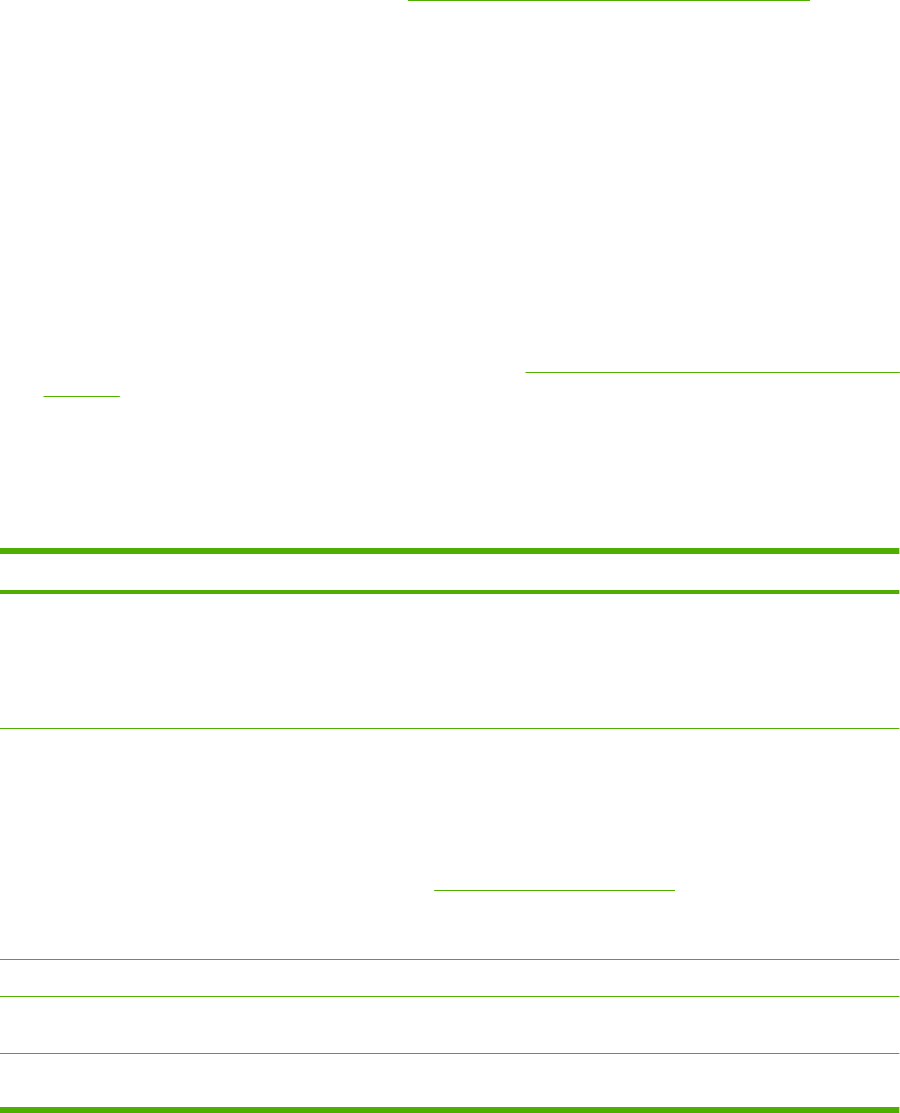
Gelişmiş e-posta kurulumu
İlk e-posta kurulumunu gerçekleştirdikten sonra e-posta özelliğini kullanmaya başlayabilirsiniz. Ancak,
katıştırılmış Web sunucusunu gelişmiş kurulum gerçekleştirecek şekilde kullanarak bu özelliğin
denetimini en yükseğe çıkarabilirsiniz.
1. Katıştırılmış Web sunucusunu açın. Bkz.
Katıştırılmış Web sunucusunu açma sayfa 40.
2. Dijital Gönderme sekmesini seçin.
3. Ekranın sol tarafındaki menüden E-posta Ayarı'nı seçin.
4. E-posta özelliğini aygıt kontrol panelinde etkinleştirmek için E-posta'ya Göndermeyi
etkinleştir'i seçin. Bu kutu seçilmezse, özellik kullanılamaz.
5. SMTP Ağ Geçitleri Ayarları alanında, e-posta eki göndermek amacıyla hangi SMTP sunucularının
kullanılacağını seçin.
Aygıt sunucuları listedeki sıralarına göre kullanmaya çalışır. Aygıtın sunucuları kullanma sırasına
öncelik atamak için bir sunucu seçin ve sonra sunucunun önceliğini artırmak veya azaltmak için
Yukarı Taşı veya Aşağı Taşı'yı tıklatı
n.
Kullanmak istediğiniz sunucu listede yoksa, ekleyebilirsiniz. Ayrıca SMTP sunucusunun ayarlarını
düzenleyebilir ve sunucuları listeden silebilirsiniz. Bkz.
SMTP sunucuları ekleme veya düzenleme
sayfa 42.
Seçilen SMTP sunucusunun doğru çalıştığını doğrulamak için Sunucuyu Sına'yı tıklatın.
6. Varsayılan İleti Ayarları alanında, bilgileri girin. Varsayılan E-posta Adresi zorunludur, ancak
diğer seçenekler isteğe bağlıdır. Aşağıdaki tablo bu ayarlarla ilgili bilgiler sağlar.
Tablo 4-3 Varsayılan İleti Ayarları
Özellik Açıklama
Adres Alanı Denetimi Bu aygıttan gönderilen tüm e-posta iletilerinde Varsayılan E-posta Adresi ve Varsayılan
Görünen Ad'ın kullanılmasını istiyorsanız (bir kullanıcı oturum açmadığı sürece),
Kullanıcıların 'Kimden:' adres alanlarını değiştirmesini kısıtla'yı seçin.
Kullanıcıların yalnızca kendi e-posta adreslerine e-posta gönderebilmelerini istiyorsanız,
Kullanıcıların tüm adres alanlarını düzenlemesini sınırla'yı seçin.
Varsayılan E-posta Adresi
ve Varsayılan Görünen Ad
E-posta iletisinin “Kimden” adres alanında kullanılacak bir e-posta adresi ve ad girin.
İPUCU: Aygıt için bir e-posta hesabı oluşturun ve bunu varsayılan e-posta adresi olarak
kullanın.
İPUCU: E-posta özelliğini, kullanıcıların kullanabilmeleri için oturum açmaları gerekecek
şekilde yapılandırın. Bu durum, kullanıcıların kendilerinin olmayan bir adresten e-posta
göndermesini engeller. Bkz.
Aygıta erişimi denetleme sayfa 60.
Bir kullanıcı aygıta oturum açmışsa, “Kimden” alanında varsayılan e-posta adresi yerine o
kullanıcının e-posta adresi görünür.
Varsayılan Konu E-posta iletileri için varsayılan bir konu satırı girin.
Varsayılan İleti Özel bir ileti oluşturun. Bu iletinin bu aygıttan gönderilen tüm e-postalarda kullanılmasını
istiyorsanız, Aygıttaki kullanıcıların 'İleti:' alanını düzenlemesini sınırla'yı seçin.
Varsayılan Bildirim Ayarları Size veya e-postayı gönderen kişiye gönderilmiş e-postaların durumuyla ilgili ne zaman bilgi
verilmesi gerektiğini belirtin.
TRWW Aygıtı ayarlarını uzaktan yapılandırma 41